PDFelement: un poderoso y sencillo editor de archivos PDF
¡Comienza con la forma más fácil de administrar archivos PDF con PDFelement!
Los archivos de Microsoft Publisher se utilizan mucho para diferentes publicaciones, especialmente en sitios web y correos electrónicos. Sin embargo, abrir archivos Publisher en Mac no es algo sencillo. Los usuarios de Windows no tienen problemas de compatibilidad de sistemas. Sin embargo, los usuarios de Mac tienen que hacer un esfuerzo adicional para abrir archivos PUB en Mac.
Sin embargo, esto no significa que sea una tarea de ciencia espacial. Existen varias formas sencillas y prácticas de abrir archivos Publisher en Mac. Sin embargo, lo mejor sería que hicieras bien tu selección. En este artículo, le ofrecemos una guía definitiva sobre cómo abrir archivos Publisher en Mac. ¡Comencemos!
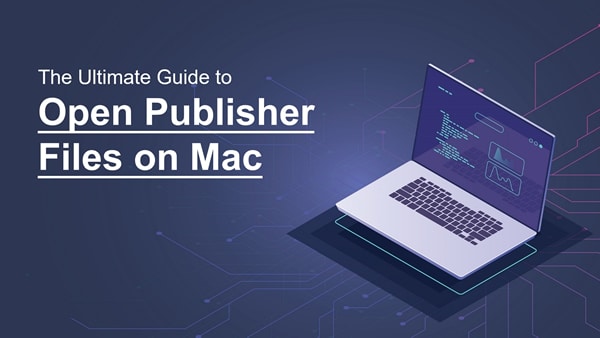
En este artículo
Parte 1. ¿Qué es Microsoft Publisher?
Microsoft Office ofrece varias aplicaciones para distintos fines. Microsoft Publisher es una de estas aplicaciones especialmente diseñadas para el diseño gráfico y la composición de páginas. Aunque mucha gente conoce bien Microsoft Word, cabe señalar que Microsoft Publisher existe desde finales de 1991. Este programa de Microsoft Office es una aplicación barata y menos pesada para las pequeñas empresas.
Aunque Microsoft Publisher no ofrece funciones de diseño de primer nivel como las modernas herramientas de diseño especializadas, resulta bastante útil en muchos trabajos de diseño. Este programa proporciona varias plantillas incorporadas para diseñar cualquier tarjeta o diseño que desees. Todo empieza con una plantilla, y esto facilita la creación de diseños. Cabe señalar que Microsoft Publisher solamente está disponible para Windows. No existe ninguna aplicación en Mac que puedas abrir directamente la aplicación Microsoft Publisher.
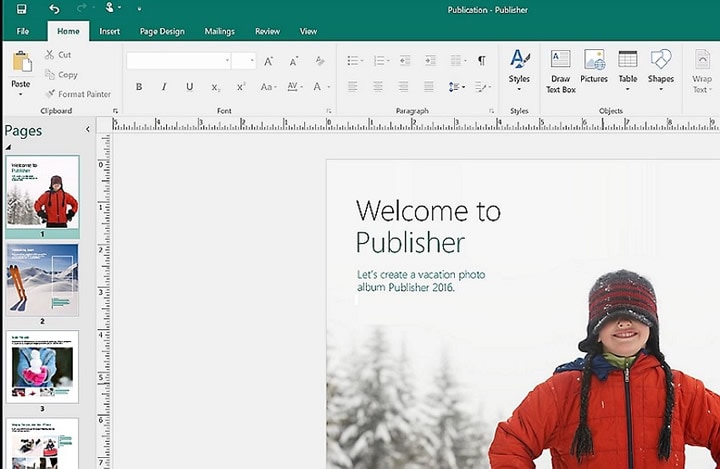
Parte 2. Cómo abrir archivos PUB en Mac
Un archivo PUB es un archivo creado con Microsoft Publisher. Como ya se ha mencionado, Microsoft Publisher no puede abrirse directamente en Mac. Sin embargo, existen varias formas de navegar y abrir tus archivos PUB en Mac. Solamente tienes que elegir un método que se adapte a tus necesidades. Algunos de estos métodos son.
1. Abrir archivos de Microsoft Publisher en Mac en Office 2011
Microsoft Office 2011 se lanzó en octubre de 2010 como una suite de productividad de Microsoft Office para macOS. Este programa siguió a Microsoft Office 2008 para Mac, pero sus características se parecían mucho a las de Microsoft Office 2010 para Windows. Aunque de momento ya no es compatible, Microsoft Office 2011 admitía "Publishing Layout", y los usuarios podían emular el diseño de un archivo PUB.
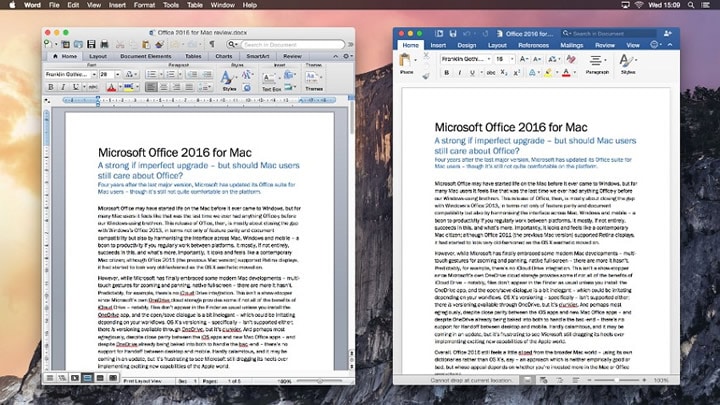
Si aún tienes la suerte de tener Microsoft Office 2011 instalado en tu dispositivo, sigue los pasos que se indican a continuación para abrir archivos de Microsoft Publisher.
Paso 1 En primer lugar, convierte tus archivos PUB utilizando un medio adecuado al formato RTF.
Paso 2 Abre Microsoft Office 2011 en tu Mac y carga el archivo PUB que has convertido a formato RTF.
Paso 3 Una vez desplegado, ve a la pestaña "Ver" y elige la opción "Diseño de publicación" para ver tu documento EPUB en estilo Microsoft Publisher.
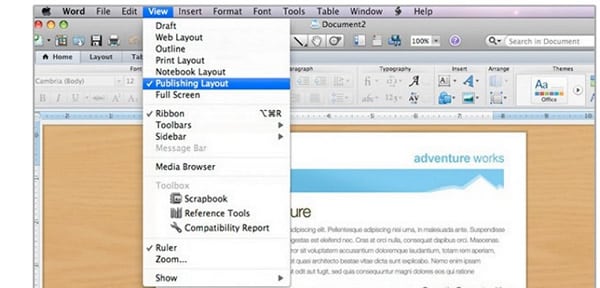
2. Abrir archivos Publisher en Mac con visores en línea
Los visores PUB en línea son aplicaciones que permiten a los usuarios abrir documentos en línea a través de cualquier dispositivo, incluido el Mac. Solamente necesitas un navegador adecuado y una conexión estable a Internet. Aunque hay muchas herramientas en línea que pueden abrir archivos PUB, es importante encontrar un visor PUB en línea adecuado.
Afortunadamente, Aspose PUB Viewer es uno de los mejores visores PUB online que merece la pena probar. Se trata de una sencilla aplicación multiplataforma en línea que facilita la apertura y visualización de archivos PUB en línea. Los usuarios pueden obtener los archivos de las unidades locales, DropBox, OneDrive o a través de un enlace URL. Además, puedes utilizar el sencillo método de arrastrar y soltar para cargar tu archivo PUB en Aspose PUB Viewer.
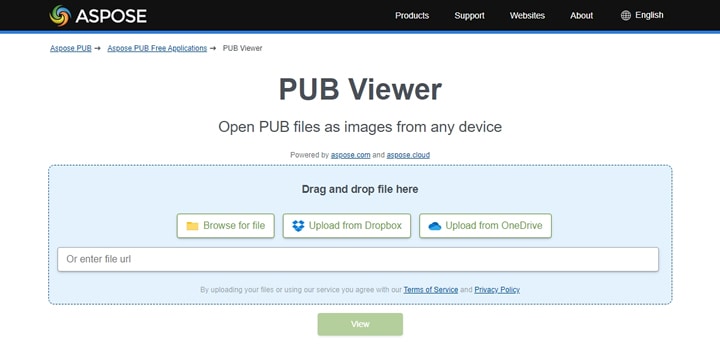
Cómo abrir archivos PUB en Mac con Aspose PUB Viewer
Los siguientes pasos ilustran cómo abrir un archivo PUB en Mac con Aspose PUB Viewer.
Paso 1 Utilizando un navegador adecuado en tu Mac, navega a Aspose online PUB Viewer.
Paso 2 Elige una opción adecuada para cargar tu archivo PUB y sigue los procedimientos correspondientes en pantalla.
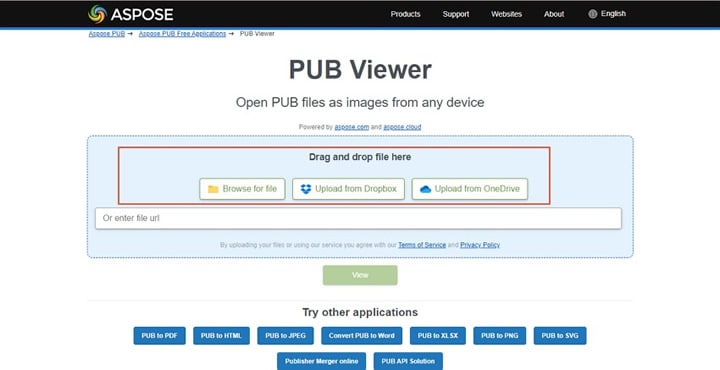
Paso 3 Una vez cargado, haz clic en el botón "Ver" para ver tu archivo PUB en Mac. A continuación, aparecerá en pantalla el archivo Publisher.
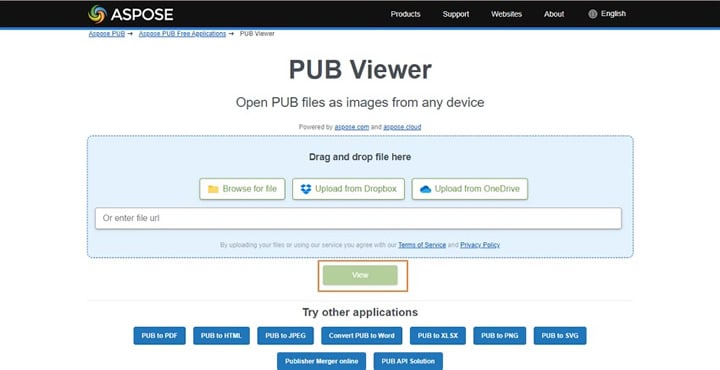
3. Abrir archivos Publisher en LibreOffice Draw en Mac
LibreOffice Draw es una de las aplicaciones de la suite LibreOffice especialmente diseñada para la edición gráfica. Es una popular aplicación de dibujo gratuita y de código abierto para Linux, Windows y Mac. Los archivos creados por este LibreOffice Draw se denominan Open Document Format (ODG) con la extensión gráfica .odg.
LibreOffice Draw puede instalarse en Mac pero no puede guardar archivos PUB. Sin embargo, puedes guardar tu archivo EPUB como ODF una vez que hayas terminado de leer.
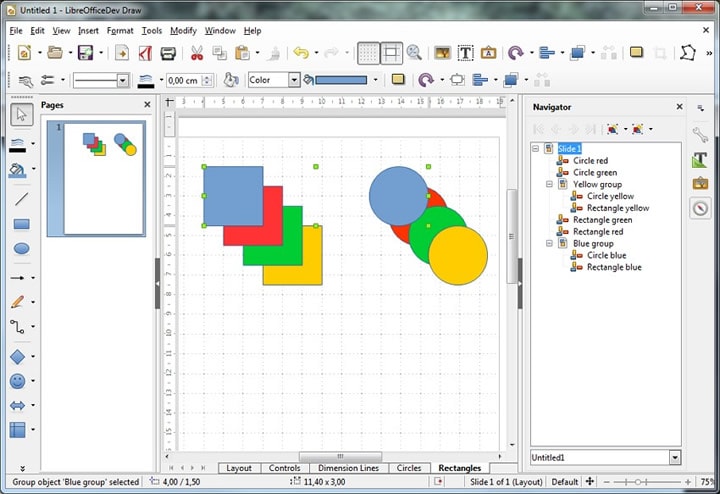
Los siguientes pasos ilustran cómo abrir archivos Publisher en LibreOffice Draw en Mac.
Paso 1 Instala e inicia LibreOffice Draw en tu computador Mac. En la interfaz principal, ve al menú "Archivo" y selecciona "Abrir" en el menú desplegable. Elige el archivo EPUB y haz clic en "Abrir" para cargarlo en la interfaz.
Paso 2 El archivo EPUB está ahora abierto en LibreOffice Draw en Mac, y puedes verlo como quieras.
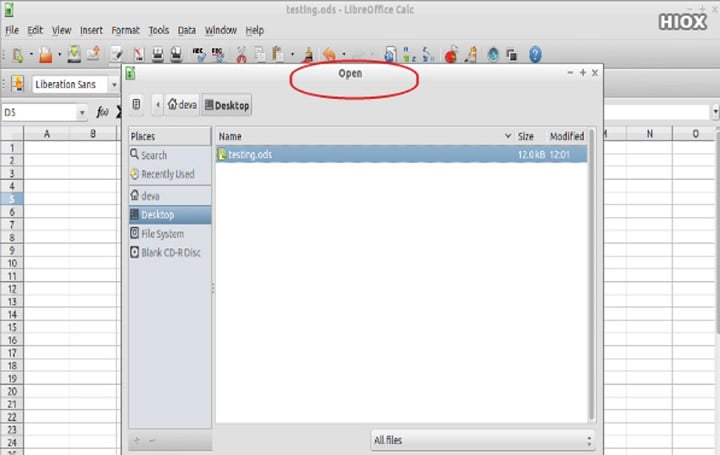
Paso 3 Finalmente, necesitas guardar tu archivo PUB en un formato diferente. Puedes guardarlo como archivo ODG, exportarlo como PDF o guardarlo como archivo Word.

4. Convertir PUB a PDF u otros formatos para abrirlos en Mac
Wondershare PDFelement es una de las mejores opciones para abrir archivos PDF en Mac. Este potente software PDF todo en uno permite a los usuarios manejar todo tipo de tareas PDF. PDFelement admite la conversión de PDF a y desde más de 20 formatos de archivo. La interfaz es extremadamente sencilla y no necesitas conocimientos especializados.
Lo bueno de este programa es que es una aplicación multiplataforma. Con este software, puedes gestionar archivos PDF en dispositivos con distintos sistemas operativos, como Windows, Mac, iOS y Android. De nuevo, es rápido, asequible y compatible con casi todos los formatos de archivo.
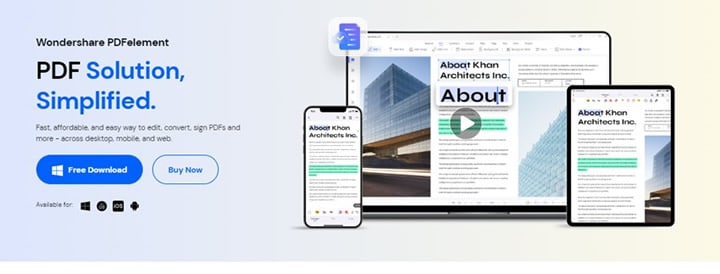
Cómo convertir PUB a PDF en Wondershare PDFelement
Convertir PUB a PDF con Wondershare PDFelement es una tarea sencilla. No hace falta ser un experto para realizar esta tarea. Con PDFelement, puedes convertir el archivo PUB a PDF en tu otro dispositivo con sistemas operativos distintos de macOS, subir el PDF convertido a Wondershare PDFelement Cloud y descargar el PDF a tu Mac y abrirlo directamente. Los siguientes pasos muestran cómo convertir PUB a PDF con Wondershare PDFelement.

![]() Impulsado por IA
Impulsado por IA
Paso 1 Descarga e instala Wondershare PDFelement para Windows en tu computador con sistema operativo Windows. Inicia el programa y haz clic en "Crear PDF" > "Desde archivo", e importa el PUB deseado a este programa.
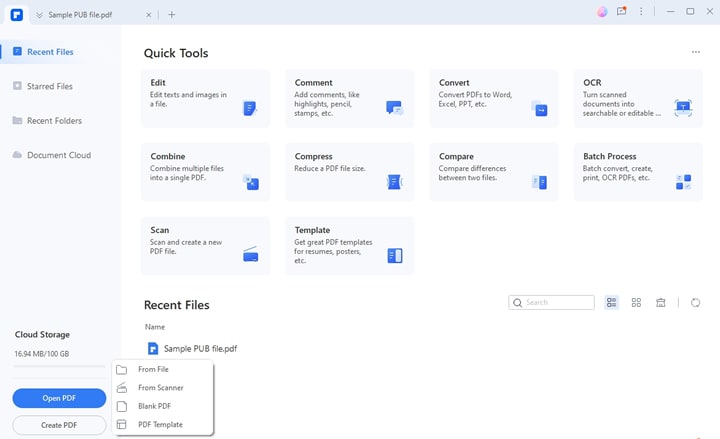
Paso 2 Haz clic en "Archivo" > "Guardar" para guardar este archivo en formato .pdf.
Paso 3Haz clic en el icono "Subir a la nube" en la esquina superior derecha. En el cuadro de diálogo emergente, introduce el nombre del archivo y haz clic en "Cargar".
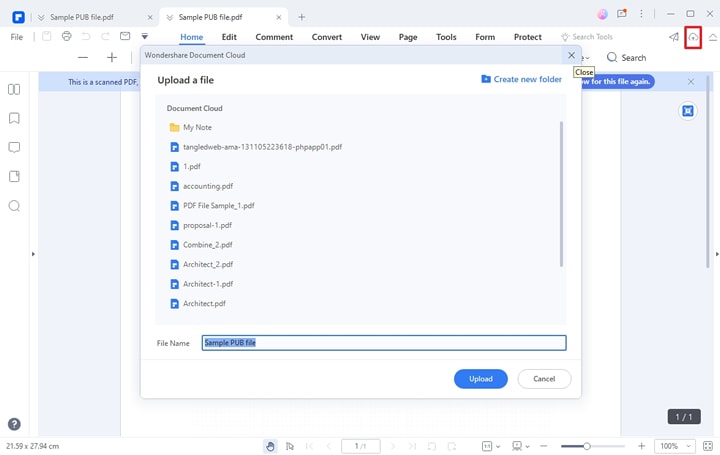
Paso 4 Ve a tu Mac. Descarga e instala PDFelement para Mac en tu Mac. Una vez finalizada la instalación, inicia el software y haz clic en "Archivo" > "Abrir nube".
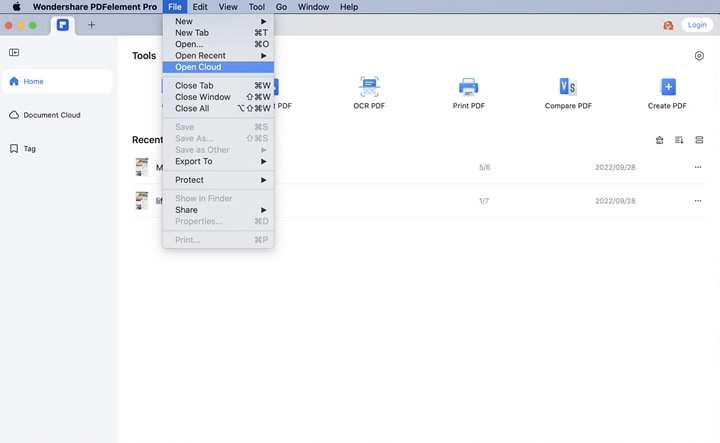
Paso 5 En el cuadro de diálogo emergente, selecciona el PDF convertido y haz clic en "Abrir" para abrirlo directamente en Mac.
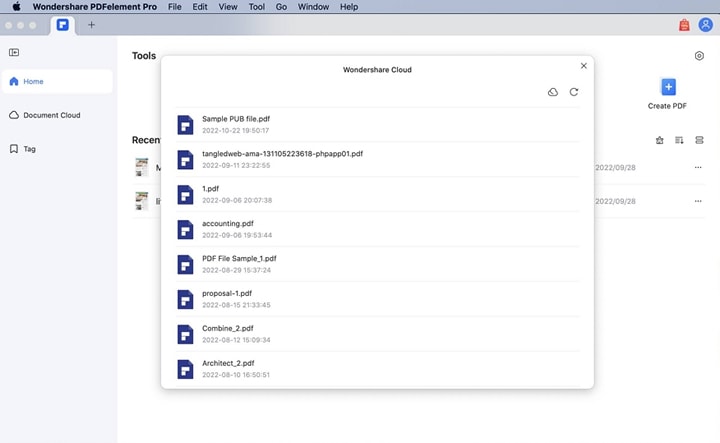
Hay muchas otras formas de abrir y ver archivos PDF con PDFelement. Mira los siguientes vídeos para saber más.
5. Utilizar Boot Camp para abrir archivos Pub en Mac
Boot Camp es otra opción que te permite abrir archivos PUB en Mac. Sin embargo, no se trata de una aplicación dedicada a abrir o convertir archivos a otros formatos compatibles.
Bootcamp es simplemente una utilidad integrada en los sistemas operativos para particionar el disco duro para instalar y ejecutar Windows. Esto significa que puedes elegir ejecutar tus sistemas operativos Mac o Windows en tu computador Mac. Sin embargo, cambiar entre estos dos sistemas operativos obligará a tu computador a reiniciarse.
Cuando inicies en el entorno Windows, podrás ejecutar tu Windows Publisher y abrir tus archivos PUB compatibles con Windows. Parece incómodo cambiar de sistema operativo solamente para ver uno o dos archivos. Sin embargo, te acostumbrarás si solamente tienes un computador.
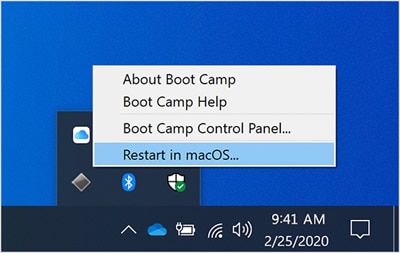
6. Ejecutar la máquina virtual de Windows para abrir archivos Publisher en Mac
La máquina virtual de Windows es otra forma de ejecutar dos sistemas operativos en el mismo computador. Es un software de terceros diseñado para permitir a los usuarios ejecutar ambos sistemas operativos simultáneamente. Estas aplicaciones no se limitan a Windows y Mac.
Puedes utilizar otros sistemas operativos en función de tus necesidades. Algunos de los mejores programas de VM son VirtualBox, VMware y Parallels. Para abrir archivos de Publisher en Mac, basta con instalar para cambiar al sistema operativo Windows mediante VM. Aunque Virtual Machine simplifica la integración de archivos entre diferentes sistemas operativos, es caro y necesita al menos 8 GB de RAM para que tu dispositivo Mac funcione sin problemas.
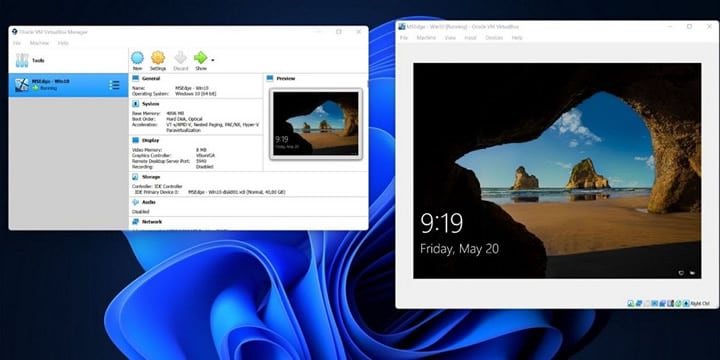
Conclusiones
Como has visto en este artículo, está bastante claro que Mac no puede abrir archivos de Microsoft Publisher. Sin embargo, existen varias formas de poder leer un archivo PUB en tu computador Mac. Aunque se destacan varias vías, también es evidente que la mayoría de ellas son ineficaces e implican una serie de pasos. Esto puede comprometer fácilmente la calidad de tu archivo Publisher, y puede ser peor si se trata de un documento importante.
Además, los principiantes pueden encontrar los procesos agitados y difíciles de seguir. Afortunadamente, Wondershare PDFelement ofrece una solución sin complicaciones para leer archivos PUB en Mac. Ofrece un proceso de visualización de PDF sin problemas y muchas otras funciones excelentes para transformar tu experiencia PDF. Prueba Wondershare PDFelement hoy mismo y comprueba la diferencia.

